Сегодня мы рассмотрим одну из частых проблем, когда после переустановки операционной системы или обновления Windows, например, до десятой версии, компьютер не видит один из логических разделов жесткого диска, например, диск D, или не видит жесткий диск вовсе.
Этапы устранения неполадок
1. Для начала нам потребуется воспользоваться инструментом «Управление дисками». Чтобы открыть данный инструмент, нажмите сочетание клавиш Win+R для того, чтобы открыть окно «Выполнить», и в отобразившемся окне выполните ввод следующей команды:
diskmgmt.msc
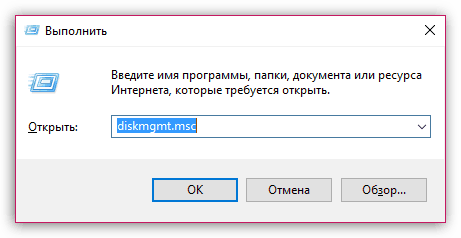
2. Спустя несколько мгновений на экране отобразится окно управления дисками. Здесь вам потребуется просмотреть в нижней области окна список дисков и убедиться, что около каждого диска выставлен статус «Исправен».
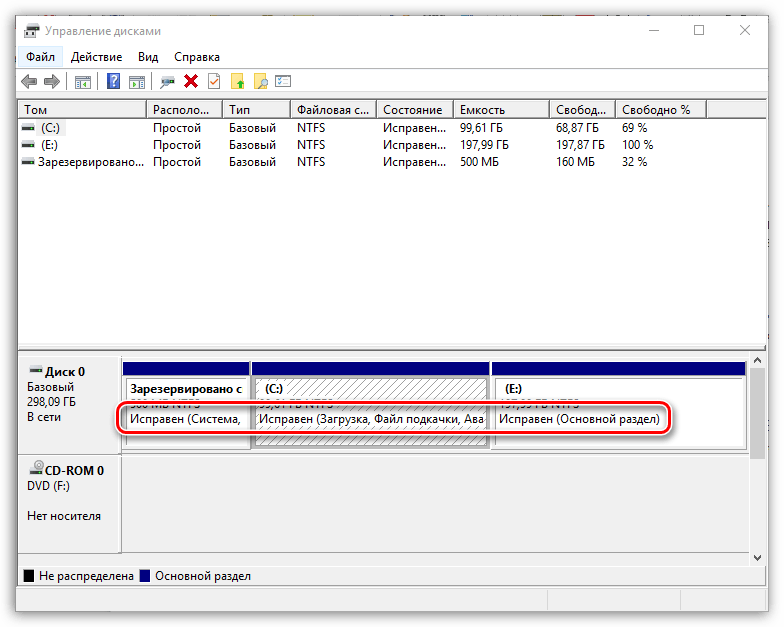
Если вы видите пункт «Нет данных. Не проинициализирован», щелкните по диску правой кнопкой мыши и перейдите к пункту «Инициализировать диск».
Следом в открывшемся окошке вам будет предложено выбрать стиль разделов для выбранных дисков. Если вы не уверены, какой пункт выбрать для ОС Windows, остановитесь на MBR.
3. Когда инициализация диска будет завершена, на экране отобразится часть жесткого диска со статусом «Не распределена». Также в некоторых случаях данный статус может и сразу отображаться у диска.
Чтобы исправить данную ситуацию, щелкните по диску с данным статусом правой кнопкой мыши и перейдите к пункту «Создать простой том».
На экране отобразится мастер создания простых томов, где вам лишь остается следовать указаниям системы.
Как правило, в большинстве случаев проблема с видимостью диска устраняется.

